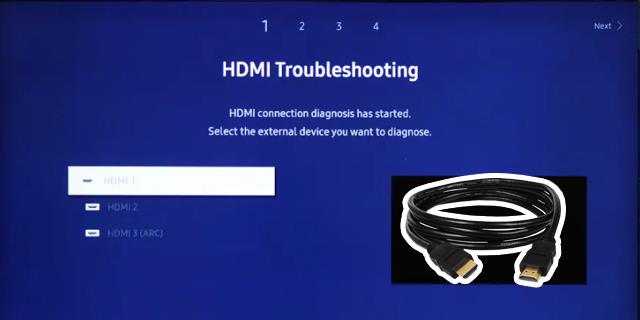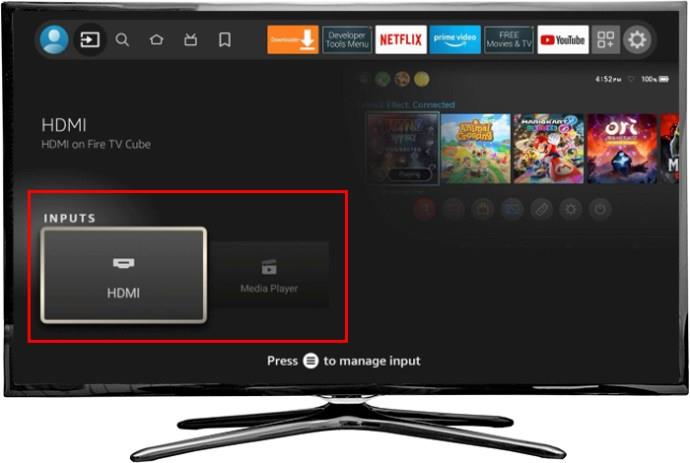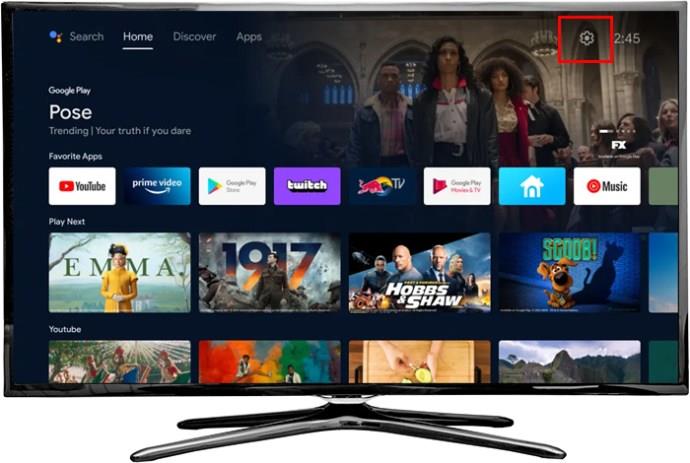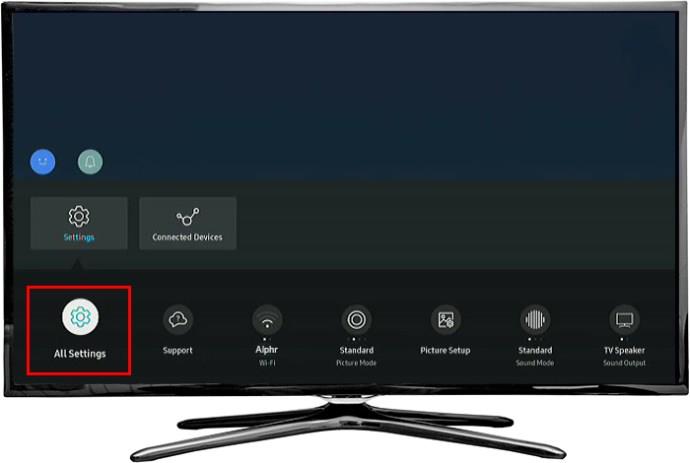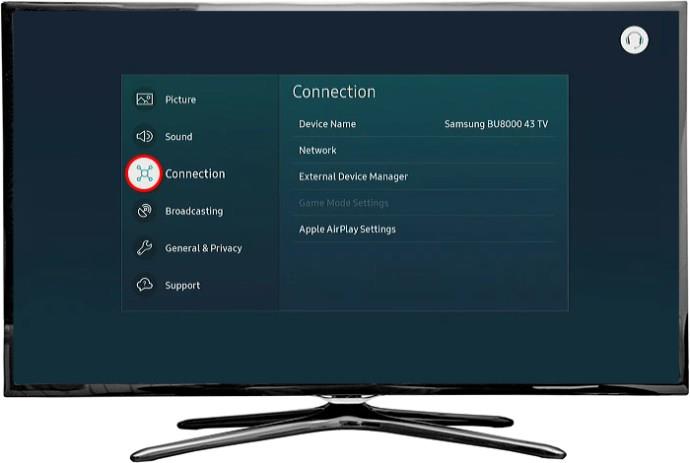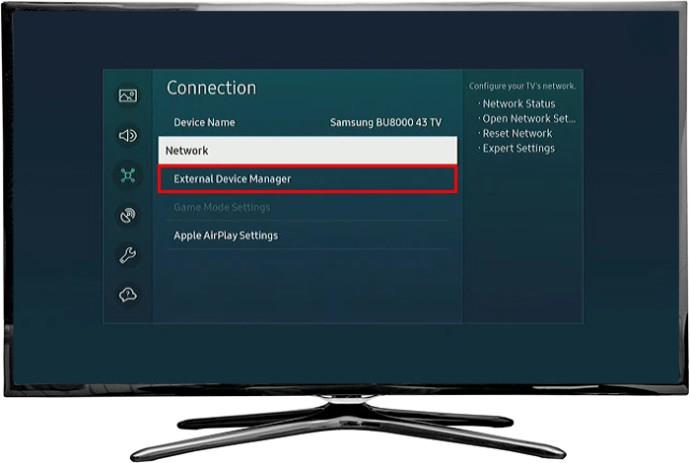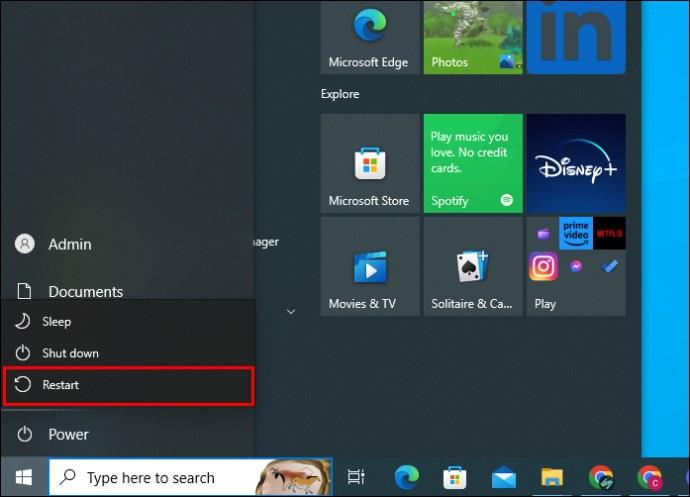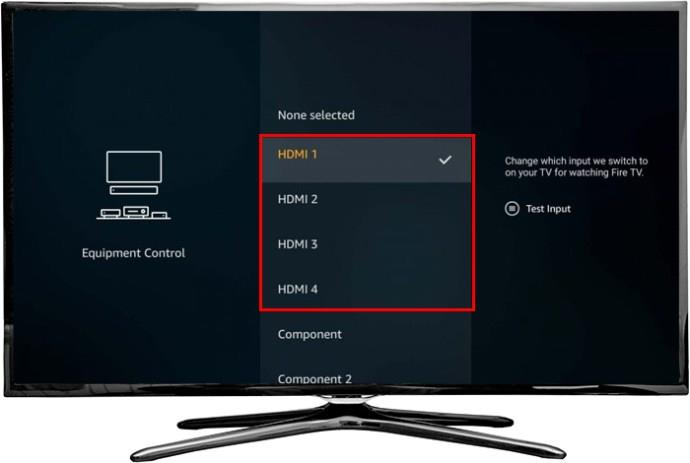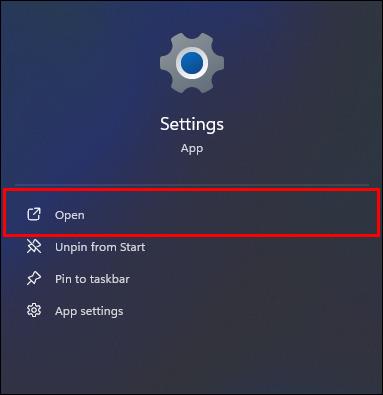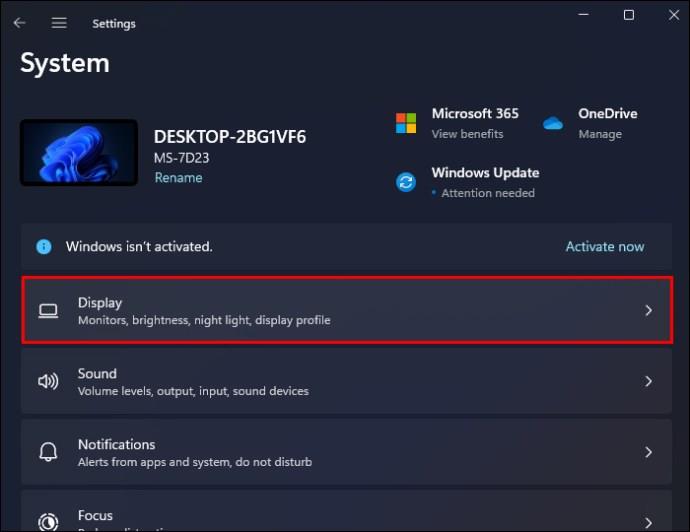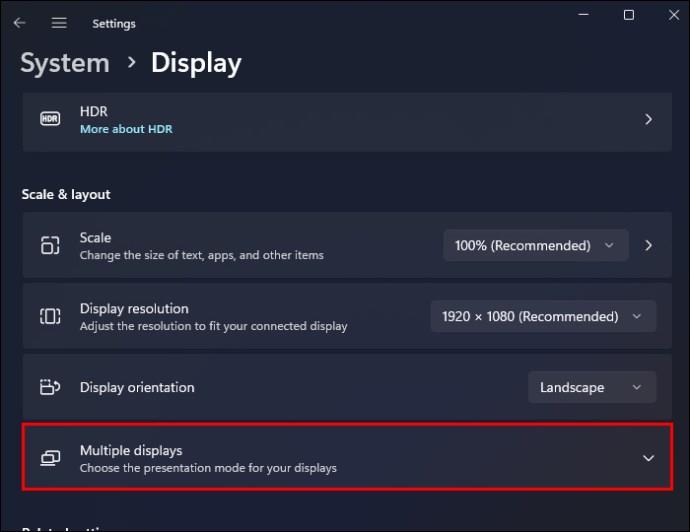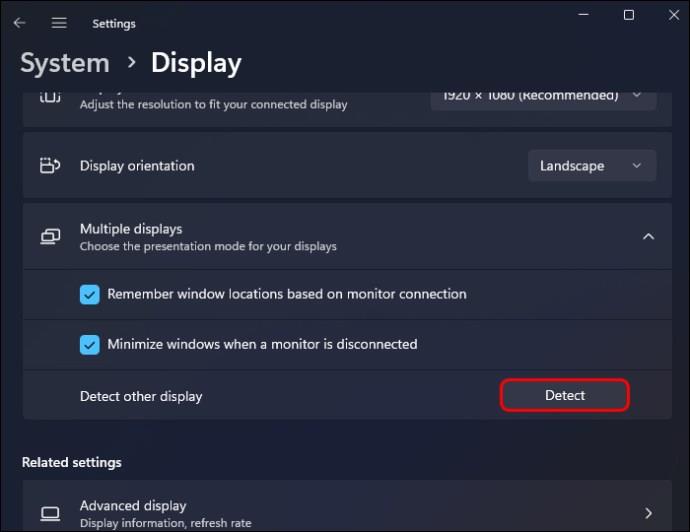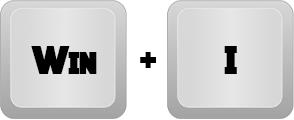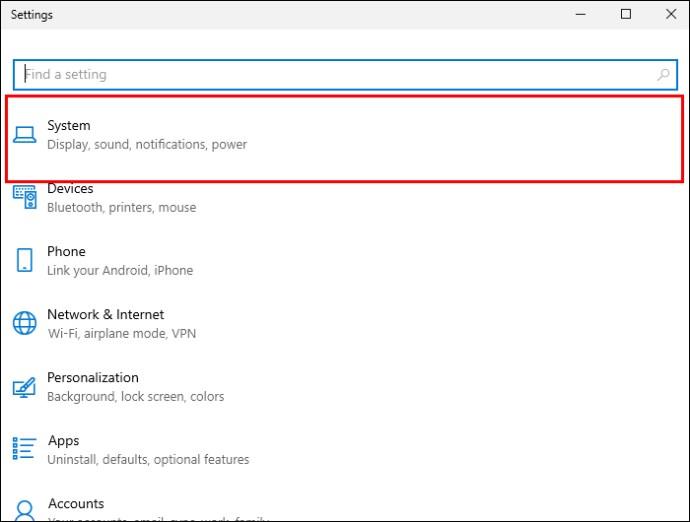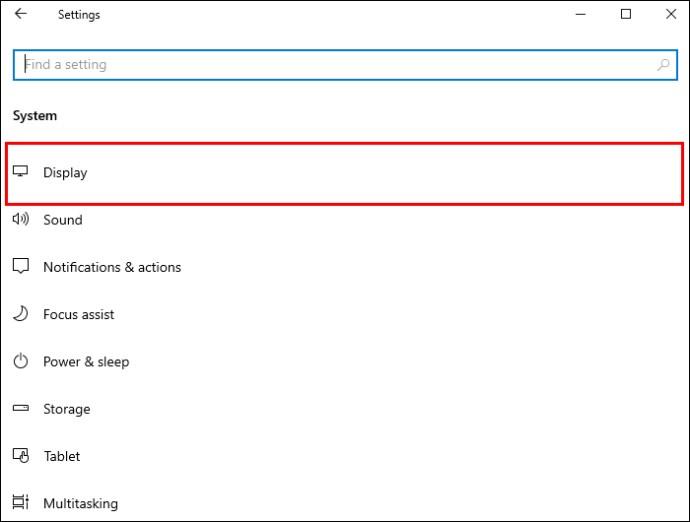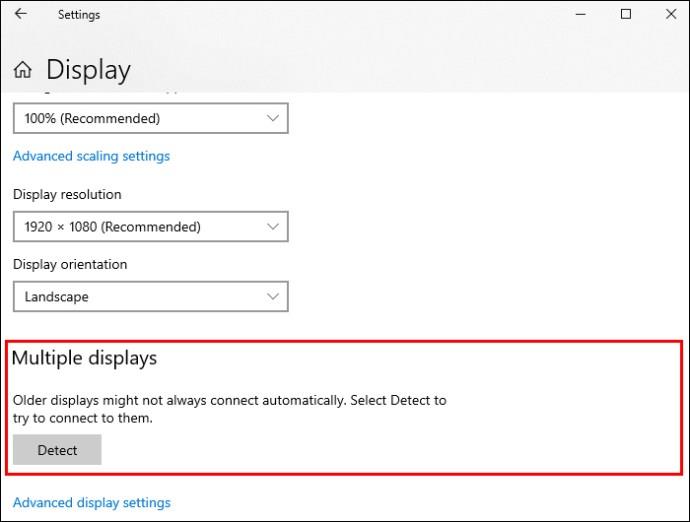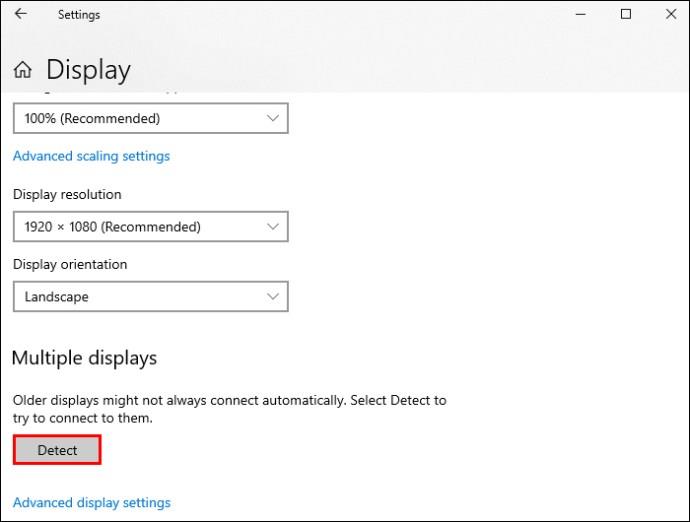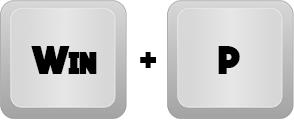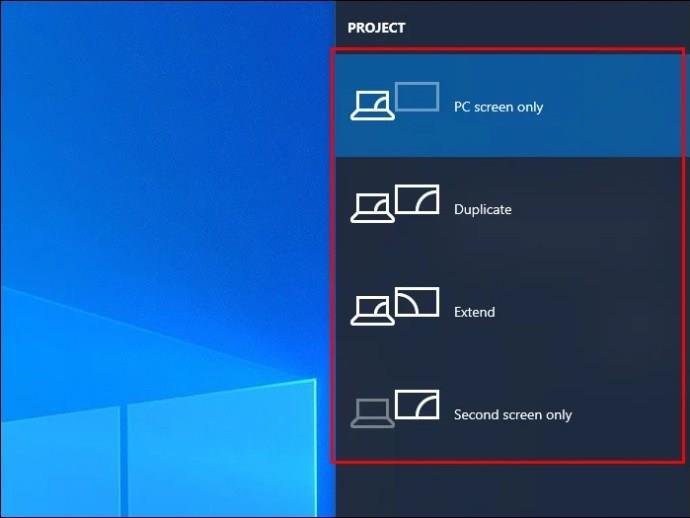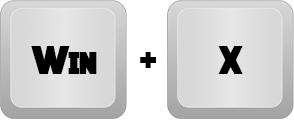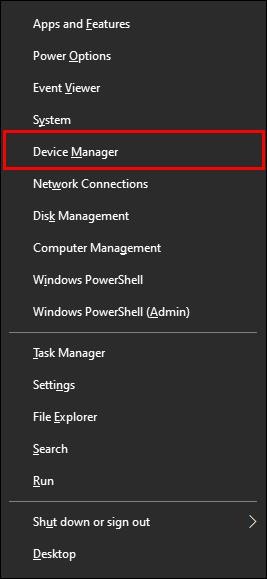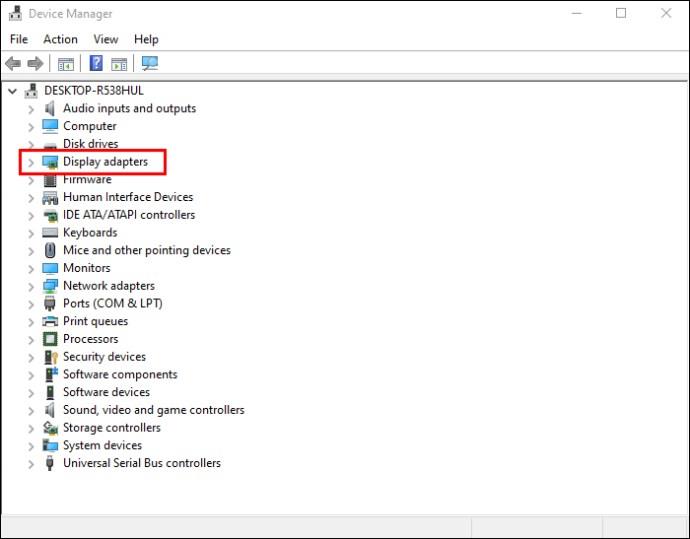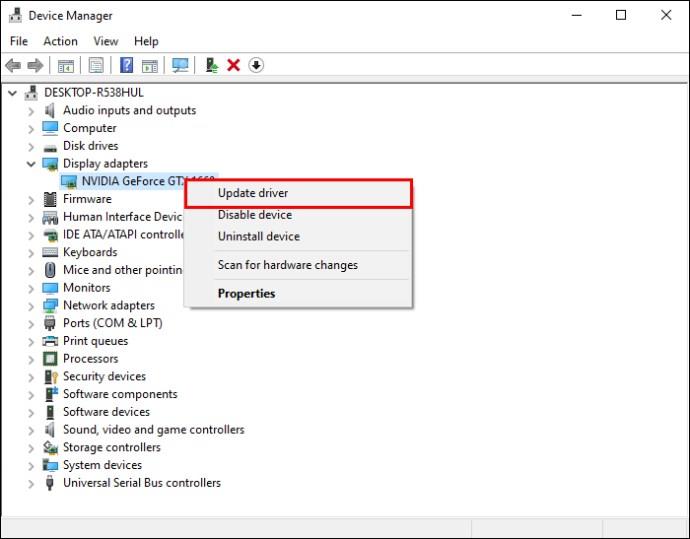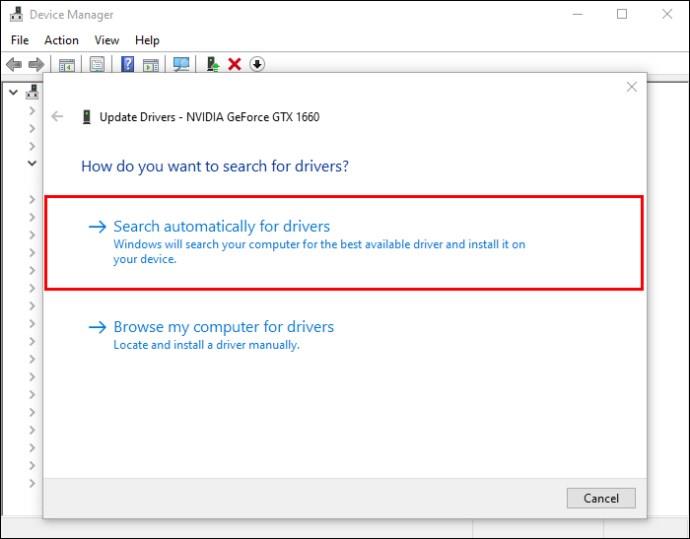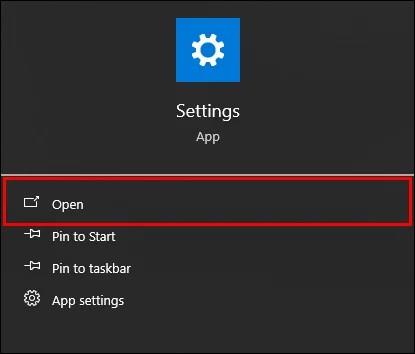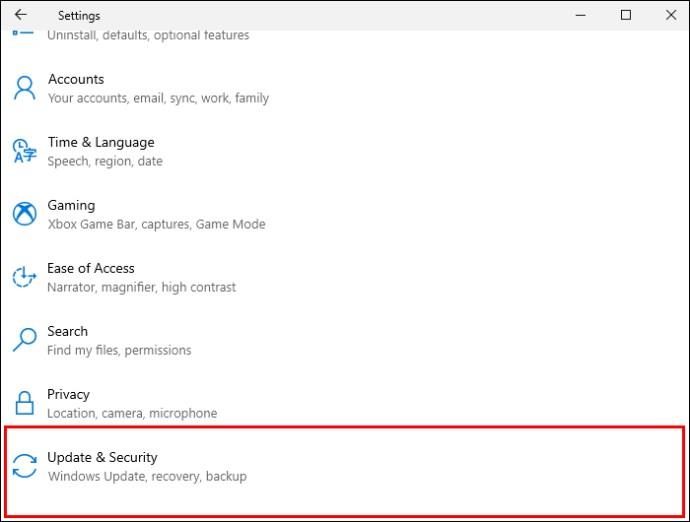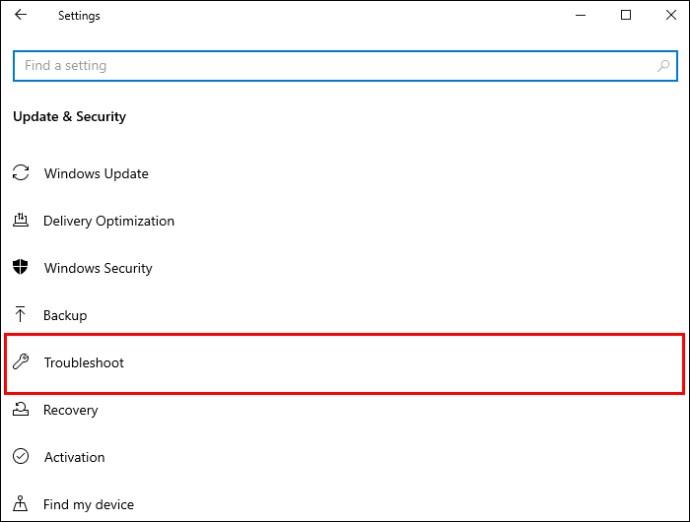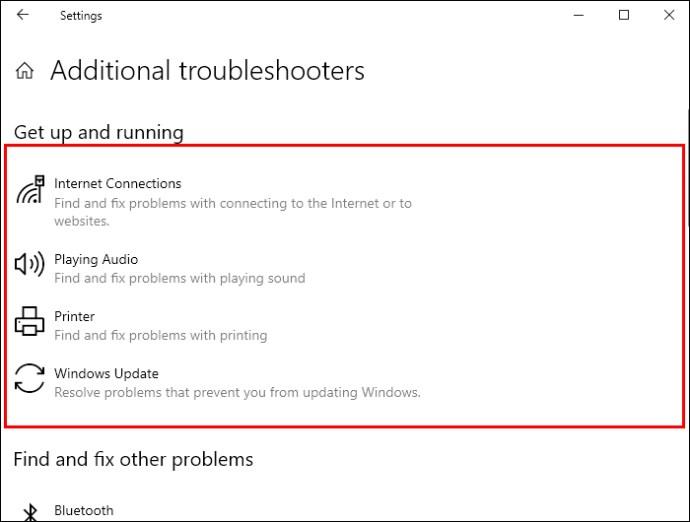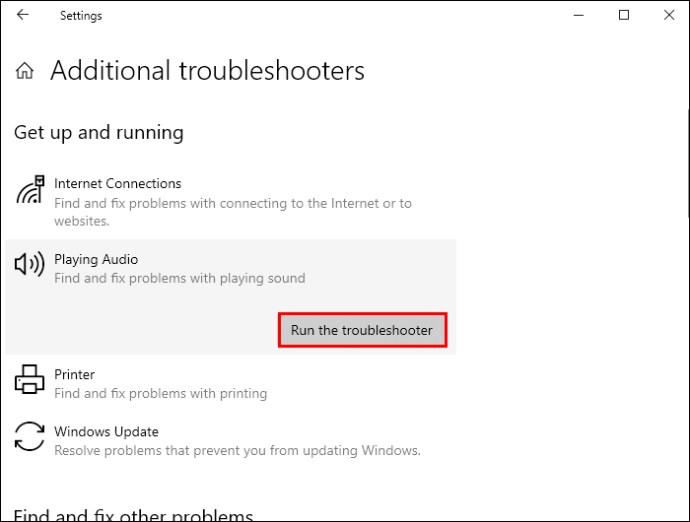Ker pametne tehnologije vedno bolj napredujejo, se širi tudi spekter vizualne zabave. Večina ljudi raje uživa v vsebinah z večjih zaslonov. Če uporabljate računalnik za gledanje pretočne vsebine v živo in želite vsebino predvajati na televizorju brez pomoči programskih aplikacij, kot je Chromecast , je kabel HDMI odlična rešitev.
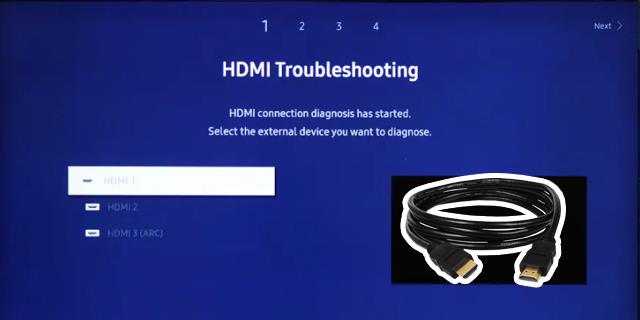
Toda včasih računalnik morda ne zazna in se poveže s televizorjem prek kabla HDMI. Ta okvara povezave je lahko frustrirajuča in bo zagotovo zmanjšala vašo zabavno izkušnjo.
Ta članek ponuja poglobljene informacije, ki vam bodo pomagale odpraviti težave, ki se lahko pojavijo, ko poskušate neuspešno povezati računalnik s televizorjem s kablom HDMI.
Vodnik za odpravljanje težav
Včasih pride do težav pri nastavljanju povezave med računalnikom in televizorjem s kablom HDMI. Težava je pogosto posledica tega, da računalnik ne zazna televizorja, ker ne more zajeti signala vašega televizorja prek HDMI. Na srečo obstajajo preizkušene rešitve za to težavo. Spodnje možnosti za odpravljanje težav vam lahko hitro pomagajo odpraviti težavo.
Še enkrat preverite povezavo HDMI in nastavitve TV-vhoda
Vaš računalnik lahko zazna vaš TV, če je nastavitev povezave pravilna. Preverjanje priročnika za računalnik vam lahko pomaga pri spreminjanju nastavitev računalnika, če ste novi v tem. Tukaj je opisano, kako lahko še enkrat preverite svoje povezave in nastavitve:
- Odklopite televizor in računalnik iz vira napajanja.

- Najprej vklopite televizor, nato pa računalnik.

- Odvisno od modela vašega televizorja izberite »Vhod« ali »Vir« za brskanje med možnostmi vhodne povezave.
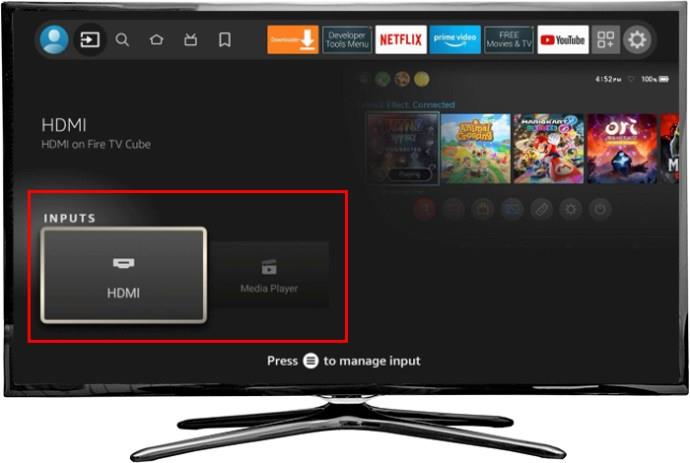
- Prepričajte se, da ste izbrali pravilno možnost. Poiščite vhodna vrata ob strani ali na zadnji strani televizorja, da zagotovite, da se vhodni viri ujemajo z izbiro vhoda na vašem televizorju.

- Odklopite povezavo HDMI z računalnika in televizorja ter znova priključite vtiče in se prepričajte, da so povezave varne.

- Preverite, ali je težava odpravljena.
Če to ne uspe, lahko poskusite z drugim kablom HDMI ali spremenite nastavitev vrat.
Aktivirajte funkcijo TV vhodnega signala
Če omogočite funkcijo vhodnega signala na televizorju, ga bo vaš računalnik hitreje zaznal z okrepitvijo povezave signala HDMI. Za izvedbo te naloge sledite spodnjim korakom:
- Z daljinskim upravljalnikom televizorja izberite gumb »Domov«.

- Poiščite »Meni« pod možnostmi »Domov« in izberite »Nastavitve«.
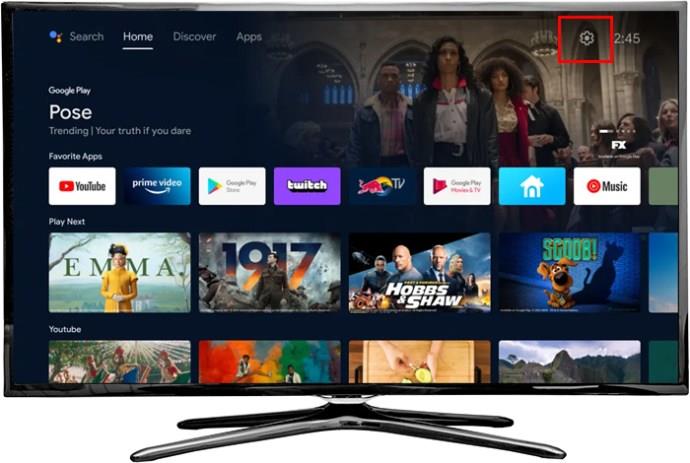
- Pojdite na »Vse nastavitve«.
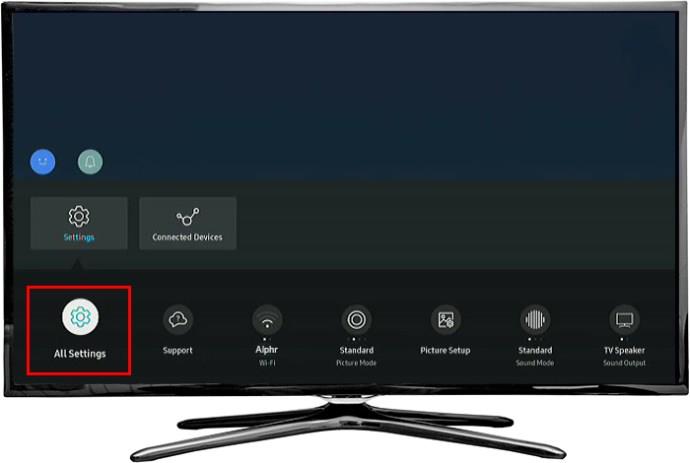
- Izberite »Povezava«.
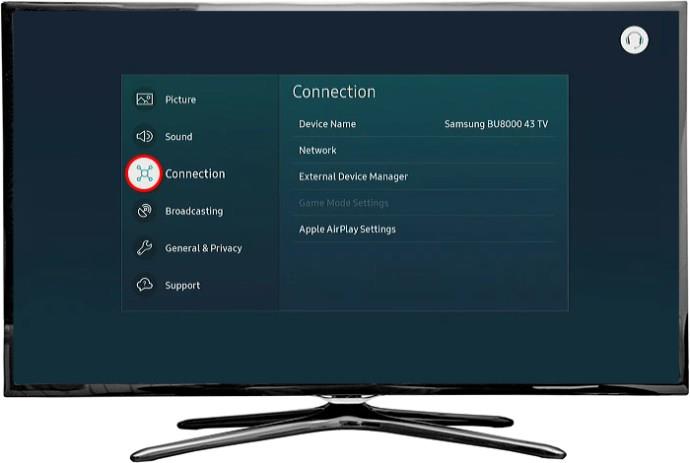
- V meniju »Povezava« izberite »Upravitelj zunanjih naprav«.
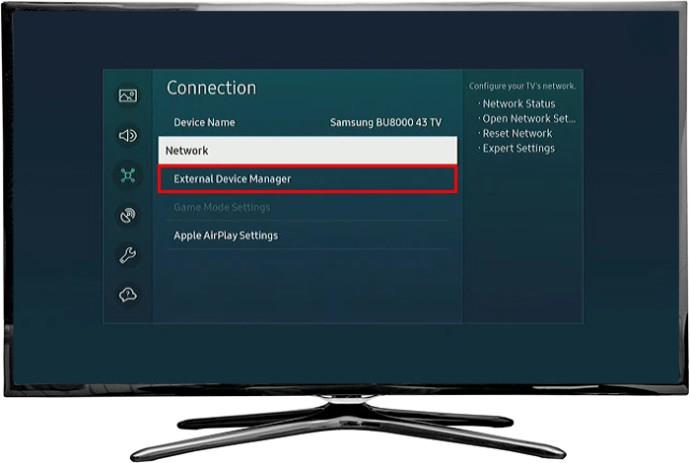
- Izberite možnost »Vhodni signal Plus«, ki se nahaja na desni strani okna »Povezava«.
Če zgoraj navedene rutine za odpravljanje težav pred preverjanjem ne uspejo, boste morali preiti na bolj zanesljive možnosti za odpravljanje težav, kot je poudarjeno spodaj.
Ponovno zaženite računalnik
Ponovni zagon računalnika velja za najpreprostejši in najučinkovitejši način za odpravo večine začasnih napak, ki vplivajo na priključno moč vašega računalnika. Ta metoda velja tudi za povezave HDMI vašega televizorja. Takole lahko znova zaženete računalnik:
- Vklopite vaš TV.

- Pravilno nastavite vse povezave TV in HDMI ter izberite možnost »Ponovni zagon« na vašem računalniku v meniju »Napajanje«.
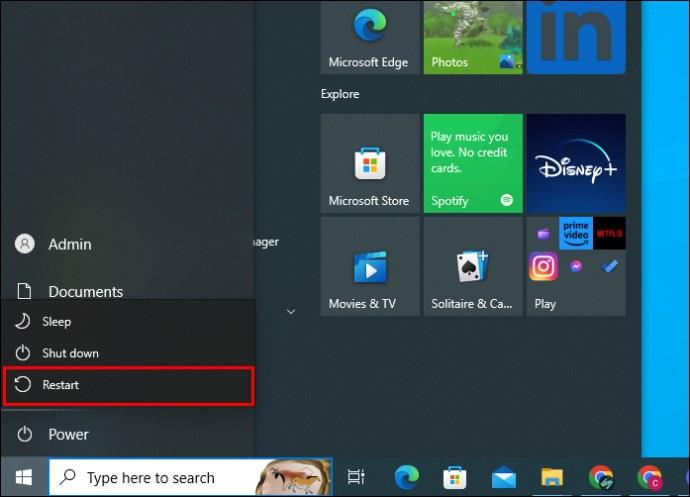
- Z daljinskim upravljalnikom televizorja še enkrat preverite vhodne nastavitve in izberite HDMI kot privzeto napravo v računalniku.
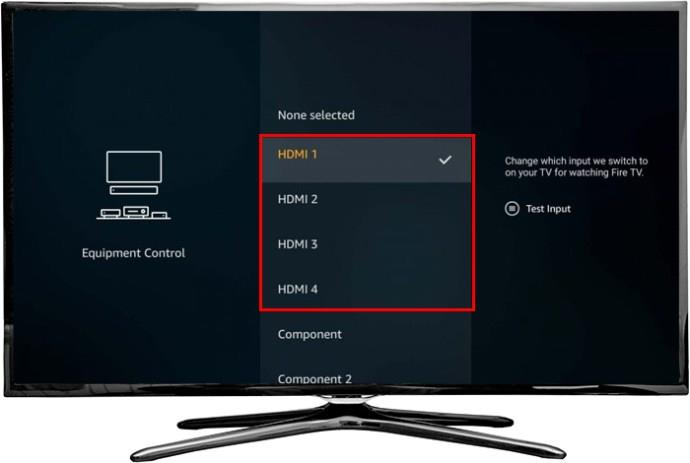
Ročno zaznaj TV zaslon
Vaš računalnik morda ne bo zaznal vašega televizorja prek povezave HDMI, če je model zaslona televizorja zastarel. V teh okoliščinah boste morali zaslon zaznati ročno. Tukaj je opisano, kako lahko to dosežete z uporabo sistema Windows 11:
- Odprite »Nastavitve«.
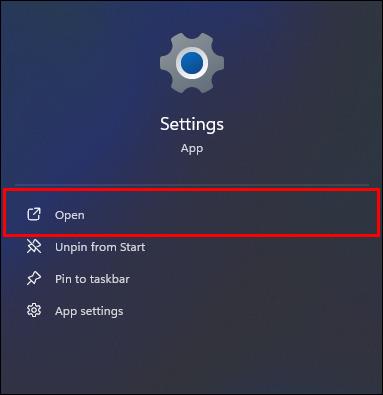
- Izberite »Sistem«.
- Pojdite na »Zaslon«.
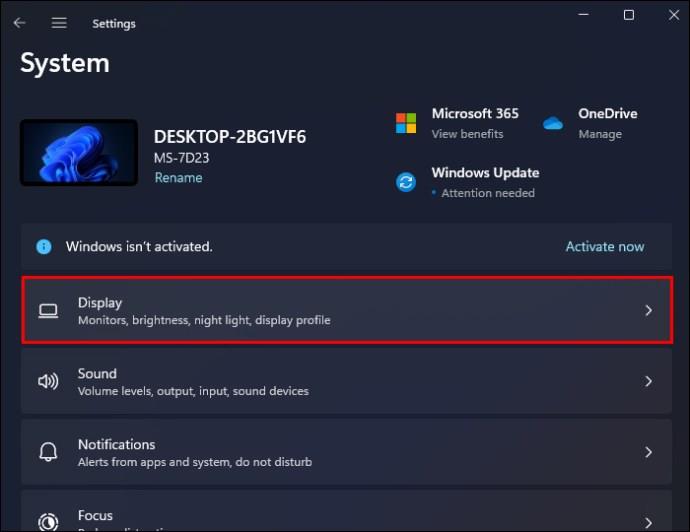
- Pomaknite se navzdol po podoknu na desni strani okna »Sistem« in izberite »Več zaslonov«.
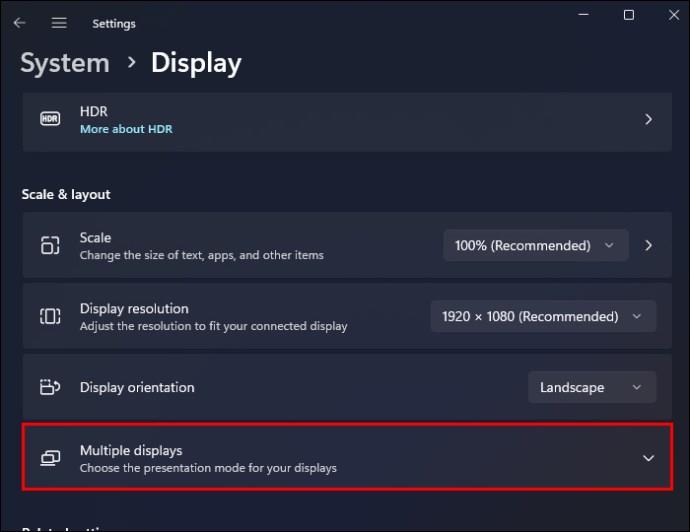
- Kliknite gumb »Zaznaj« poleg možnosti »Zaznaj drug zaslon«.
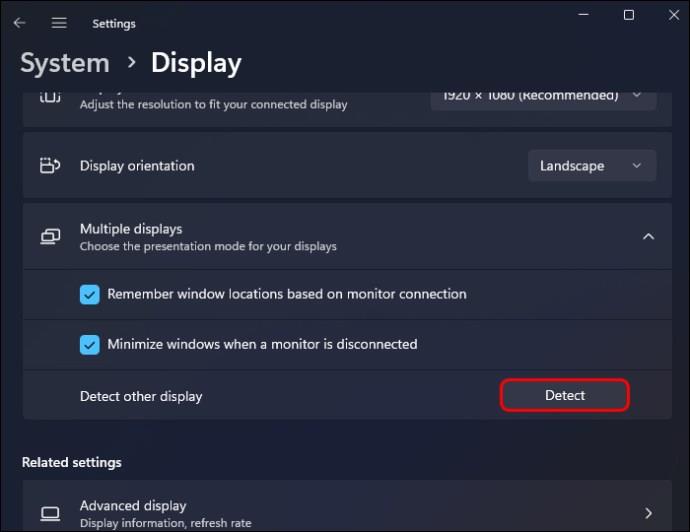
- Nastavitev je končana. Znova poskusite vzpostaviti povezavo, da preverite, ali je težava odpravljena.
Če uporabljate računalnik z operacijskim sistemom Windows 10, lahko sledite spodnjim korakom, da ročno zaznate zaslon televizorja:
- Istočasno pritisnite tipki "Windows" in "I", da odprete "Nastavitve".
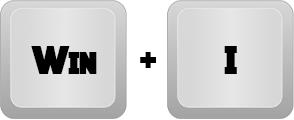
- Pojdite na »Sistem«.
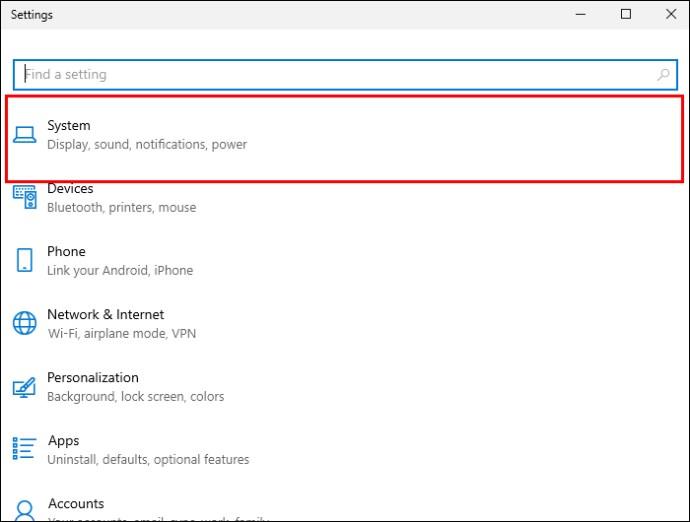
- Izberite »Zaslon«.
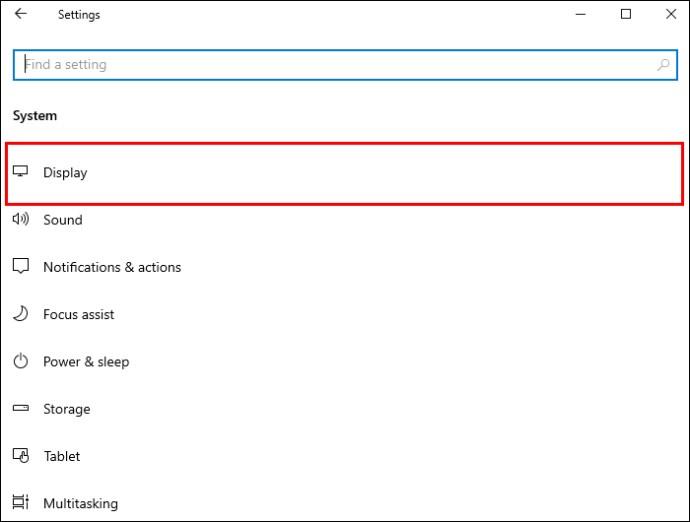
- Pomaknite se do gumba »Več zaslonov« v desnem podoknu.
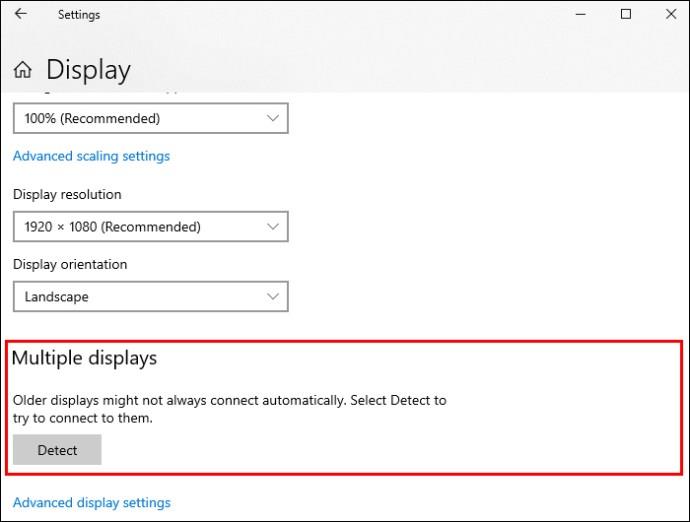
- Kliknite na gumb "Zaznaj".
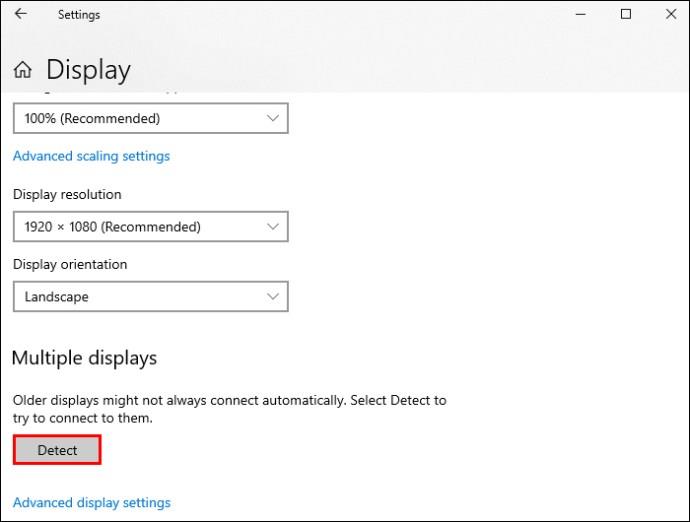
- Preverite, ali vaš računalnik zdaj zazna povezavo HDMI vašega televizorja.
Če težava ni odpravljena, preizkusite naslednjo rešitev.
Preverite nastavitve projekcije v računalniku
Uporabniki Windows 10 in 11 lahko izberejo nastavitev projekcije med več možnostmi. Če vaš računalnik ne more zaznati vašega televizorja prek povezave HDMI, lahko omogočene nastavitve veljajo za »Samo zaslon računalnika«. Spodnji seznam poudarja vse načine projekcije, med katerimi lahko izbirate:
- Samo zaslon računalnika: Ta možnost je idealna le za uporabnike brez sekundarnega zaslona za njihovo vsebino. Vaš TV ne more prikazati ničesar, če je ta možnost omogočena.
- Razširi: če želite, da je vaša vsebina prikazana na več zaslonih, je to najboljša možnost za aktiviranje. Idealen je za zabave, kjer je udeležena velika skupina, tako da lahko vsi uživajo na velikem zaslonu.
- Podvoji: Ta možnost vam omogoča projiciranje zaslona vašega osebnega računalnika na sekundarno zaslonsko enoto.
- Samo drugi zaslon: s to možnostjo lahko projicirate samo sekundarni televizor ali monitor.
Tukaj je opisano, kako lahko nastavite želeni način projekcije, da odpravite težavo z računalnikom, ki ne zazna televizije prek HDMI:
- Istočasno pritisnite »Windows + P«, da odprete meni z nastavitvami projekcije.
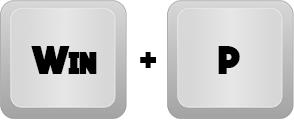
- Izberite želeni način projekcije.
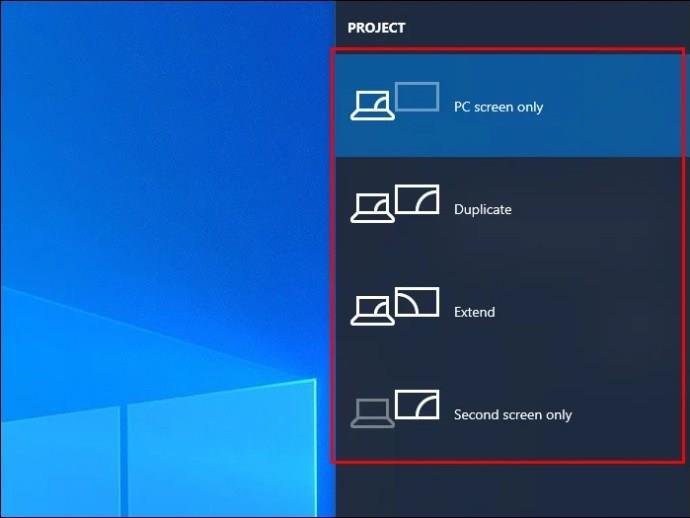
Ne pozabite, da način »Samo zaslon računalnika« ne podpira povezave HDMI med računalnikom in televizorjem. Najboljša možnost je »Samo drugi zaslon«. Če pa ne uspe, lahko poskusite z možnostma »Razširi« in »Podvoji«.
Posodobite gonilnik za grafični zaslon
Če je grafični gonilnik vašega računalnika zastarel, morda ne bo zaznal vašega televizorja prek povezave HDMI. Spodnji koraki vam bodo pomagali narediti potrebne posodobitve gonilnika:
- Odprite »Windows Quick Access Menu« tako, da istočasno pritisnete tipki »Windows + X«.
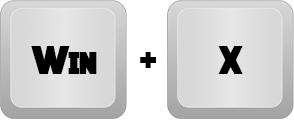
- Kliknite gumb »Upravitelj naprav«.
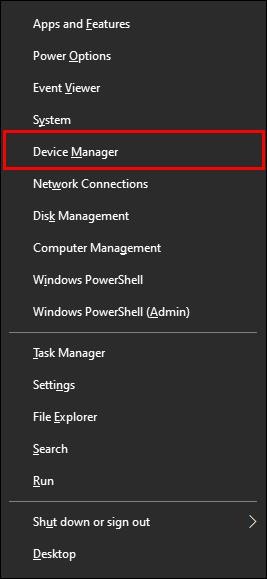
- Pomaknite se do »Display Adapters« in kliknite nanj, da označite možnosti gonilnika v vašem računalniku.
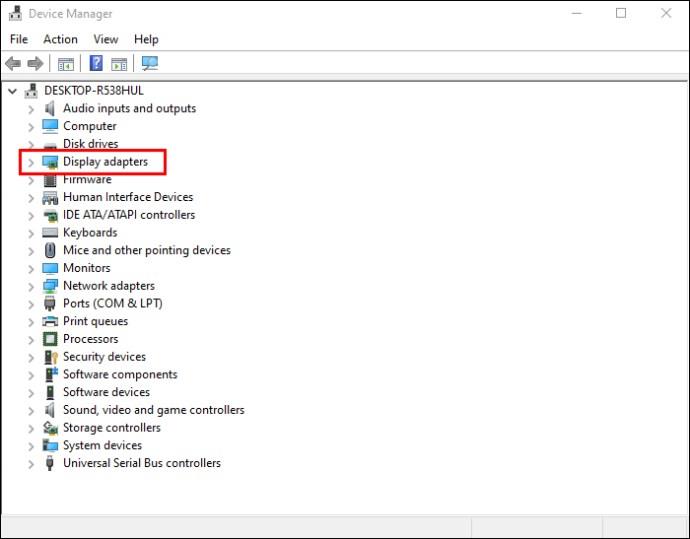
- Izberite grafični gonilnik, ki ga želite posodobiti, in kliknite možnost »Posodobi gonilnik«.
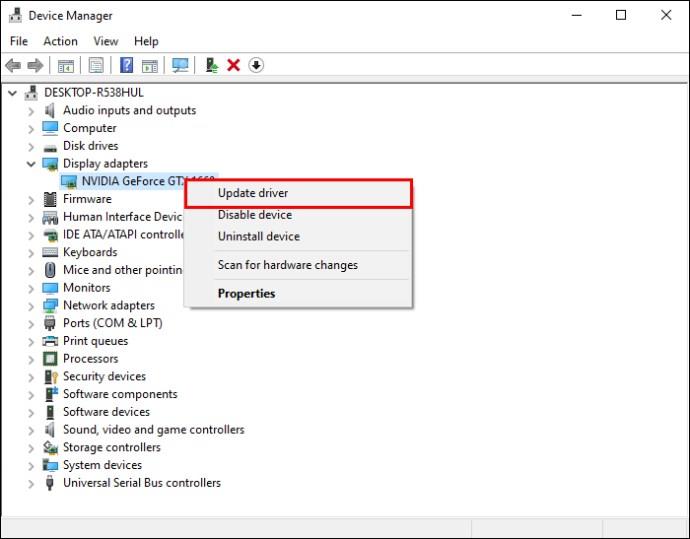
- Če imate dostop do interneta, kliknite možnost »Samodejno poišči gonilnike« pod oknom »Posodobi gonilnike«.
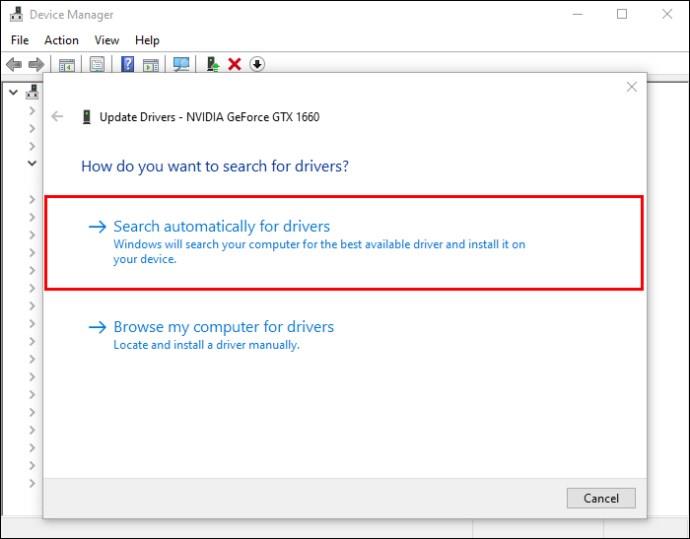
- Izberite možnost »Prebrskaj moj računalnik za gonilnike«, da poiščete in ročno namestite programsko opremo grafičnega gonilnika.
Preverite, ali lahko vaš računalnik znova zazna vaš TV prek povezave HDMI. Če ne, preizkusite naslednjo možnost.
Odpravljanje težav z nastavitvijo strojne opreme in naprav
»Orodje za odpravljanje težav s strojno opremo in napravami« vam lahko pomaga izključiti vse težave, za katere sumite, da povzročajo težave vašemu računalniku, in odpravi morebitne napake v napravah strojne opreme. Tako lahko zaženete »Orodje za odpravljanje težav s strojno opremo in napravami«:
- Odprite »Nastavitve«.
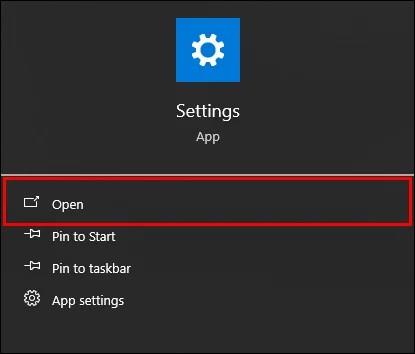
- Pomaknite se do »Posodobitev in varnost«.
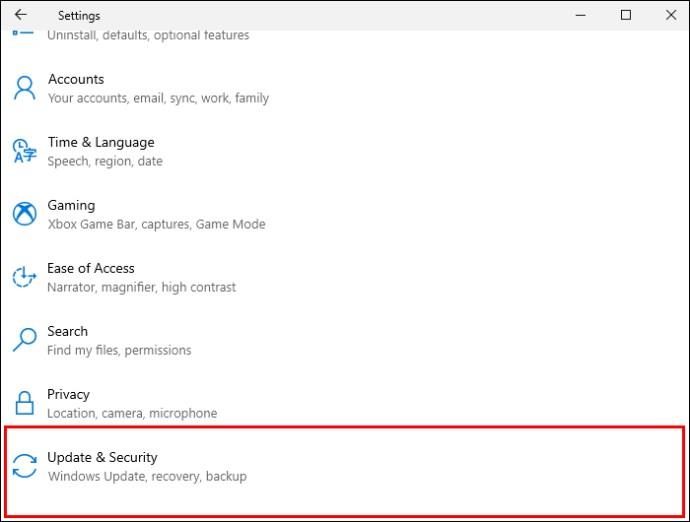
- V levem podoknu okna »Nastavitve« izberite »Odpravljanje težav«.
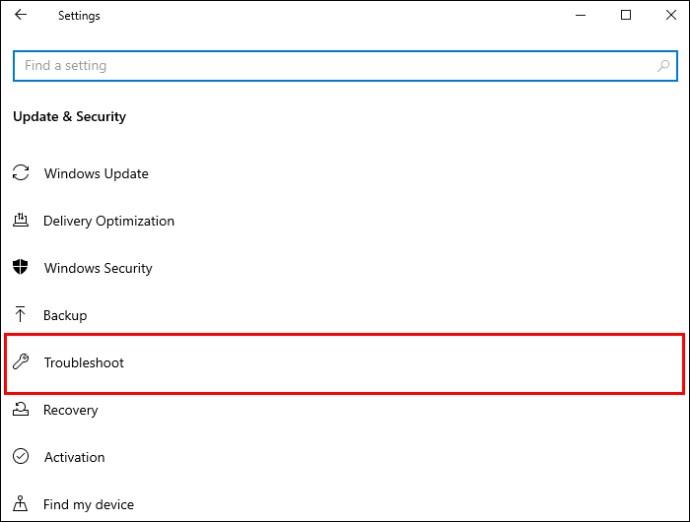
- V desnem podoknu izberite »Strojna oprema in naprave«, da razširite okno.
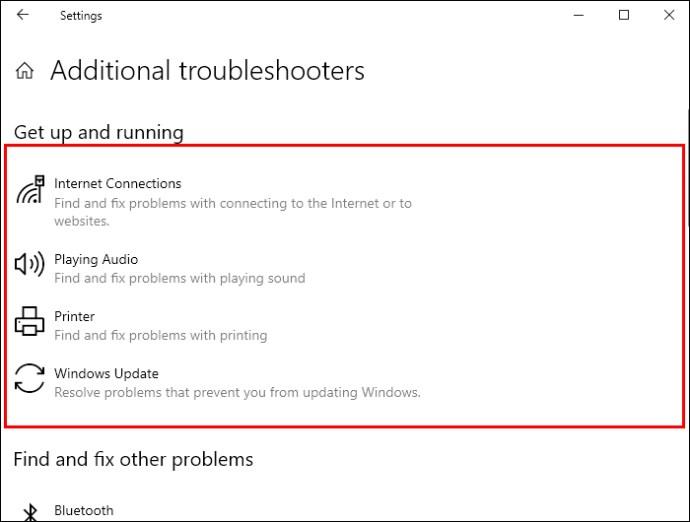
- Kliknite možnost »Zaženi orodje za odpravljanje težav«.
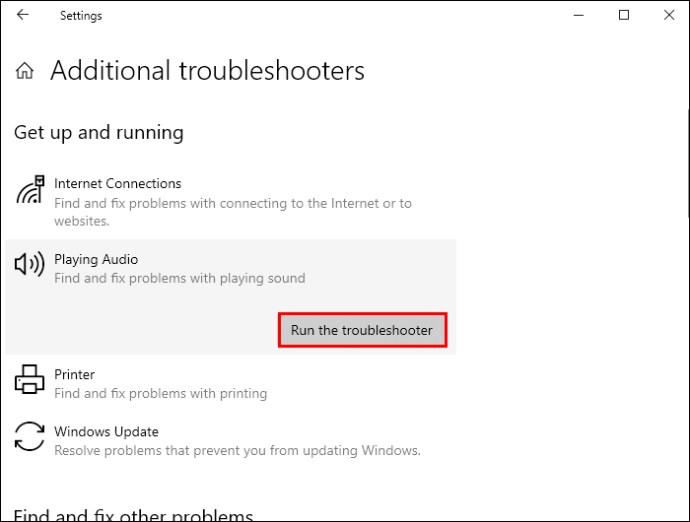
Izboljšajte svojo izkušnjo zabave
Večji zasloni omogočajo večini ljudi bolj zabavno izkušnjo. Kabel HDMI zagotavlja odličen vmesnik za gledanje vsebine iz računalnika na televizor, vendar je neuspela povezava med računalnikom in televizorjem lahko precej frustrirajoča. Možnosti za odpravljanje težav, navedene v tem članku, vam bodo pomagale odpraviti napako in izboljšati vašo zabavno izkušnjo. Če pa te možnosti ne prinesejo pozitivnih rezultatov, boste morda morali poiskati strokovno pomoč.
Ali ste preizkusili katero od možnosti za odpravljanje težav, navedenih v tem članku? Bi komu svetovali uporabo kabla HDMI za podporo povezave med računalnikom in televizorjem? Sporočite nam v spodnjem oddelku za komentarje.